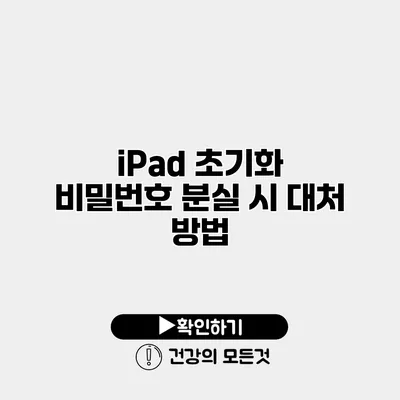iPad 초기화 비밀번호 분실 시 대처 방법 완벽 가이드
비밀번호를 잊어버린 iPad를 초기화해야 할 때 여러분은 당황할 수 있습니다. 하지만 걱정하지 마세요. 이 글에서는 iPad의 비밀번호를 분실했을 때의 대처 방법을 자세히 설명드릴게요.
✅ iPad 초기화 비밀번호 분실 시, 어떻게 대처할 수 있는지 알아보세요.
iPad 비밀번호 분실의 원인
iPad의 비밀번호를 잊어버리는 이유는 다양합니다. 예를 들어, 자주 사용하는 비밀번호가 변경되었거나, 사용자의 기억력이 흐려진 경우가 많아요. 나아가 여러 기기를 사용하는 경우, 비밀번호를 혼동하는 일도 발생할 수 있습니다.
일반적인 경우
- 자연스럽게 잊어버림
- 비밀번호 변경 후 기억 못함
- 여러 기기에서 같은 비밀번호 사용 시 혼동
✅ 클라우드 스토리지의 숨겨진 기능을 알아보세요.
iPad 초기화 방법
비밀번호를 분실했을 때 iPad를 초기화하는 방법은 두 가지가 있습니다. 아이패드 복구 모드를 사용하는 방법과, iCloud를 이용하는 방법이 그것이죠. 여기서 각각의 방법을 자세히 설명해드릴게요.
1. iTunes 또는 Finder를 사용한 초기화 방법
iTunes 또는 Finder를 사용해 iPad를 초기화하려면 다음과 같은 단계를 따르세요.
준비물
- 컴퓨터 (Mac 또는 Windows)
- USB 케이블
단계별 가이드
- iPad를 컴퓨터에 연결 – USB 케이블을 사용해 iPad를 컴퓨터에 연결합니다.
- 복구 모드 진입 – iPad 모델에 따라 복구 모드에 진입하는 방법이 다릅니다.
- iPad with Home button: 전원 버튼과 Home 버튼을 동시에 눌러줍니다.
- iPad without Home button: 전원 버튼과 볼륨 버튼 중 하나를 길게 누르고, Apple 로고가 나타난 후 계속 누르고 있습니다.
- iTunes 또는 Finder 실행 – iTunes나 Finder를 열고, 장치가 인식되는지 확인합니다.
- 복원 선택 – “복원” 버튼을 클릭해 iPad를 초기화합니다.
- 설정 완료 – 초기화가 완료된 후 새로 설정하면 정상적으로 사용이 가능합니다.
2. iCloud를 통한 초기화 방법
iCloud를 통해 iPad를 초기화하려면 다음과 같은 단계를 따릅니다.
단계별 가이드
- iCloud 웹사이트 접속 – 컴퓨터에서 웹 브라우저를 열고 iCloud.com에 접속합니다.
- Apple ID 로그인 – Apple ID와 비밀번호를 입력해 로그인합니다.
- ‘나의 iPhone 찾기’ 선택 – ‘나의 iPhone 찾기’ 메뉴를 선택하고, 해당 iPad를 찾습니다.
- iPad 초기화 선택 – 기기를 선택한 후, ‘기기 지우기’ 옵션을 선택합니다.
- 확인 후 초기화 – 초기화를 확인 후 진행하면, iPad가 초기화 됩니다.
비밀번호 분실 후 대처 방법 요약
아래 표는 비밀번호를 분실했을 때의 초기화 방법을 요약한 내용입니다.
| 방법 | 장점 | 단점 |
|---|---|---|
| iTunes/Finder 사용 | PC가 있다면 간편하게 진행 가능 | 컴퓨터가 필요한 점 |
| iCloud 이용 | 어디서나 웹으로 접근 가능 | 인터넷 연결이 필수 |
✅ 데이터 복구를 위한 효과적인 방법을 지금 알아보세요.
iPad 초기화 후 데이터 복구 방법
초기화를 진행하게 되면, 모든 데이터가 삭제됩니다. 그럼에도 불구하고 데이터를 복구할 수 있는 방법도 있어요.
백업을 통한 데이터 복구
- iTunes 백업 사용: 초기화 전에 iTunes를 통한 백업이 있다면, 복원 시 이 백업에서 데이터를 가져올 수 있습니다.
- iCloud 백업 사용: iCloud 백업이 활성화 되어 있다면 초기화 후 설정 과정에서 iCloud 백업을 선택하여 데이터 복구가 가능합니다.
✅ 네이버 계정 비밀번호를 쉽게 확인하고 안전하게 변경하는 방법을 알아보세요.
비밀번호 분실 예방 방법
미리 비밀번호를 분실하지 않기 위해서 다음과 같은 방법으로 예방할 수 있어요.
- 비밀번호 관리 앱 사용: 안전하고 기억하기 쉬운 비밀번호를 관리하세요.
- 정기적인 비밀번호 변경: 주기적으로 비밀번호를 변경해 기억을 새롭게 해주세요.
결론
iPad의 초기화 비밀번호를 잊어버린 경우에도 여러 방법으로 대처할 수 있습니다. 대처 방법을 사전 준비해두면 나중에 당황하지 않고 쉽게 문제를 해결할 수 있어요. 초기화 방법을 정리하고 비밀번호를 안전하게 관리하는 방법에 대해 충분히 이해하고 실천해주세요.
이 글을 통해 비밀번호 분실 시 발생할 수 있는 문제를 원활하게 해결할 수 있는 정보가 되었기를 바랍니다. iPad를 안전하게 사용하며 비밀번호 관리도 더욱 신경 써주세요!
자주 묻는 질문 Q&A
Q1: iPad 비밀번호를 분실했을 때 어떻게 초기화하나요?
A1: iPad를 초기화하려면 iTunes 또는 Finder를 사용하거나 iCloud를 이용할 수 있습니다.
Q2: iTunes/Finder를 사용할 때 필요한 준비물은 무엇인가요?
A2: 컴퓨터(Mac 또는 Windows)와 USB 케이블이 필요합니다.
Q3: 초기화 후 데이터를 복구할 수 있는 방법은 무엇인가요?
A3: iTunes 백업이나 iCloud 백업을 사용하여 데이터를 복구할 수 있습니다.